
TrapCall استعمال کرنے کے لیے آپ کو صرف سرکاری ویب سائٹ پر سائن اپ کرکے سروس کو سبسکرائب کرنے کی ضرورت ہے۔ اس کے بعد، آپ اپنے موبائل فون پر سروس کو چالو کرتے ہیں۔ یہ عمل عام طور پر تقریباً 5 منٹ تک رہتا ہے اور کافی سیدھا ہوتا ہے۔
TrapCall کو ترتیب دینے کے بعد، جب آپ کو No کالر ID کال موصول ہوتی ہے تو آپ کو انکار کرنا پڑتا ہے۔ اس کے بعد، TrapCall نمبر کو اپنے سسٹم پر بھیجتا ہے، کال کرنے والے کو بے نقاب کرتا ہے، اور آپ کو صحیح نمبر اور کچھ اضافی معلومات کے ساتھ ایک اطلاع بھیجتا ہے۔
TrapCall Android اور iPhone دونوں سمارٹ فون آلات پر کام کرتا ہے۔ بدقسمتی سے، یہ سروس ریاستہائے متحدہ امریکہ سے باہر کہیں بھی دستیاب نہیں ہے۔
TrapCall پیشکش کرتا ہے a مفت جانچ اختیار
ناپسندیدہ کالوں کو بلاک کرنا
خوش قسمتی سے، سیل فون مینوفیکچررز نے بلٹ ان اختیارات کا استعمال کرتے ہوئے نامعلوم کال کرنے والوں کو بلاک کرنا آسان بنا دیا ہے۔ تاہم، یاد رکھیں کہ بہت سے دھوکہ باز ہر بار مختلف نمبر استعمال کرنے کی کوشش کرتے ہیں۔
آئی فون پر غیر مطلوبہ کالوں کو مسدود کریں (iOS 13 یا بعد میں)
- کے پاس جاؤ ترتیبات .
- نیچے سکرول کریں اور ٹیپ کریں۔ فون .
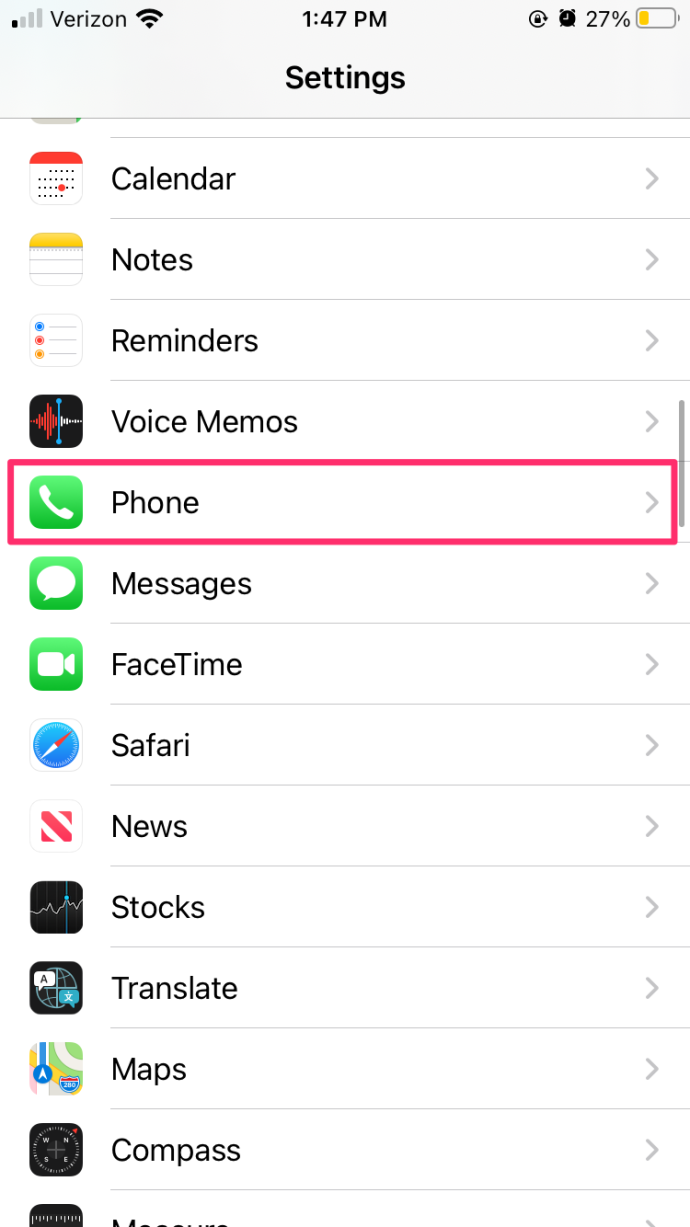
- ٹوگل کریں۔ نامعلوم کال کرنے والوں کو خاموش کریں۔ کرنے کے لئے پر پوزیشن
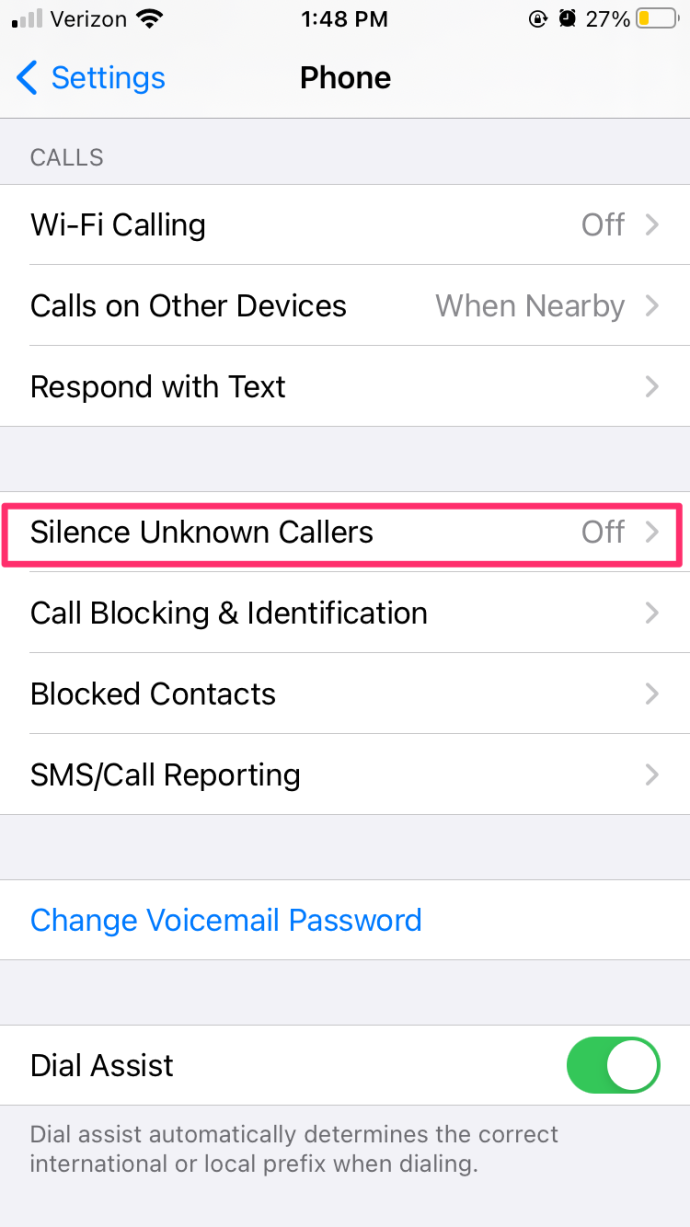
اینڈرائیڈ پر غیر مطلوبہ کالوں کو مسدود کریں:
- کھولو ڈائلر آپ کے Android ڈیوائس پر۔
- کو تھپتھپائیں۔ عمودی بیضوی ( تین عمودی نقطے) ایپ کے دائیں جانب مینو۔
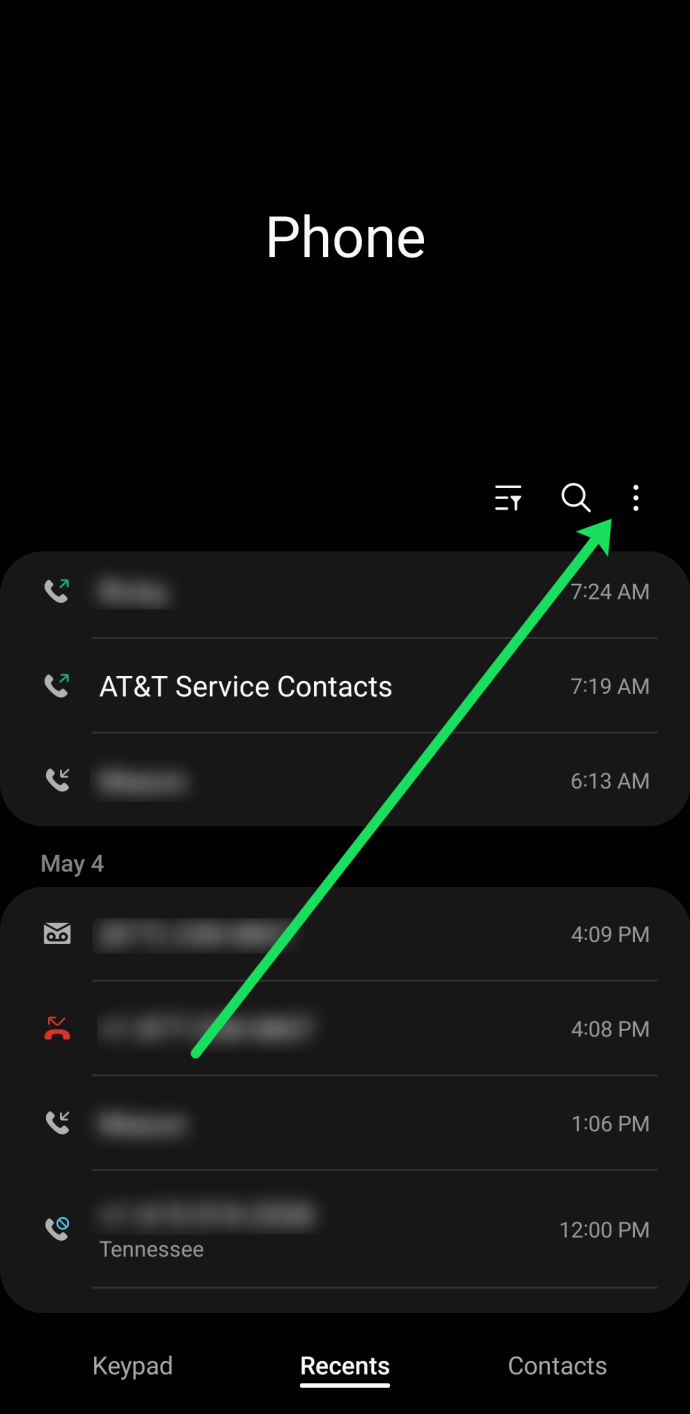
- منتخب کریں۔ ترتیبات .
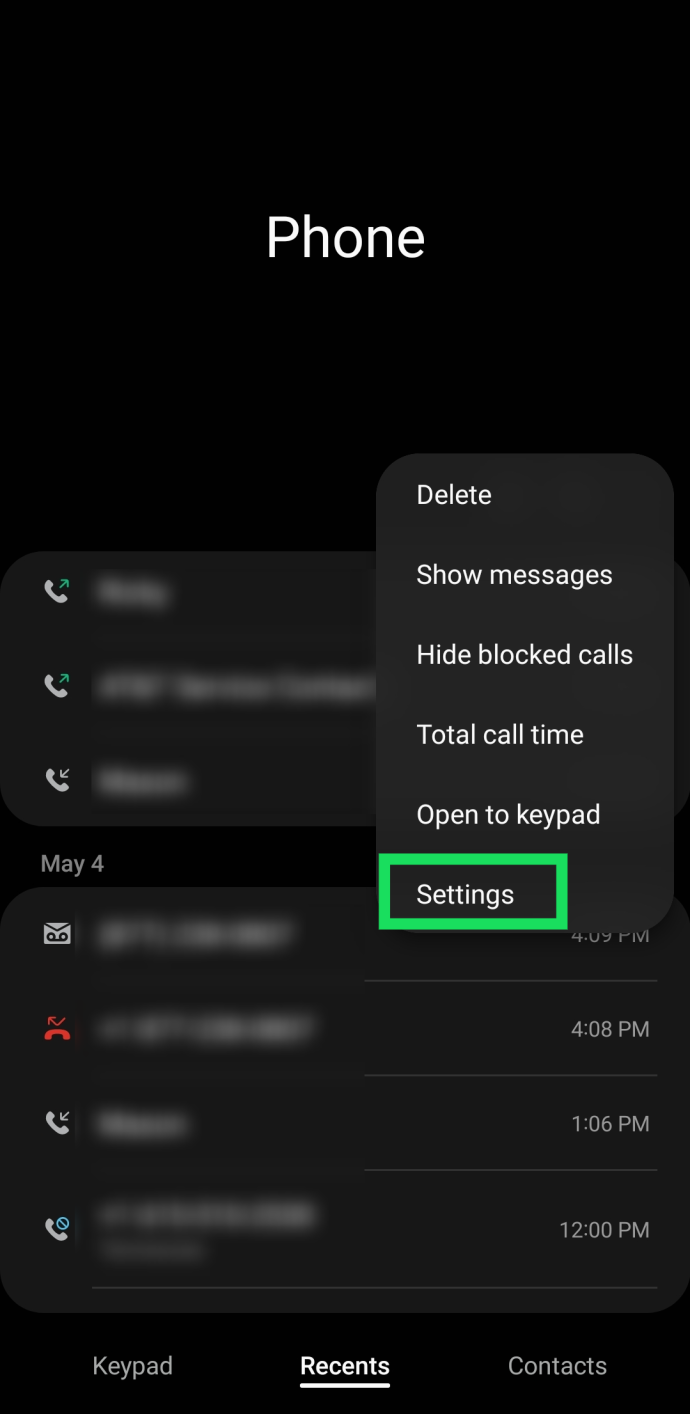
- نل بلاک نمبرز .
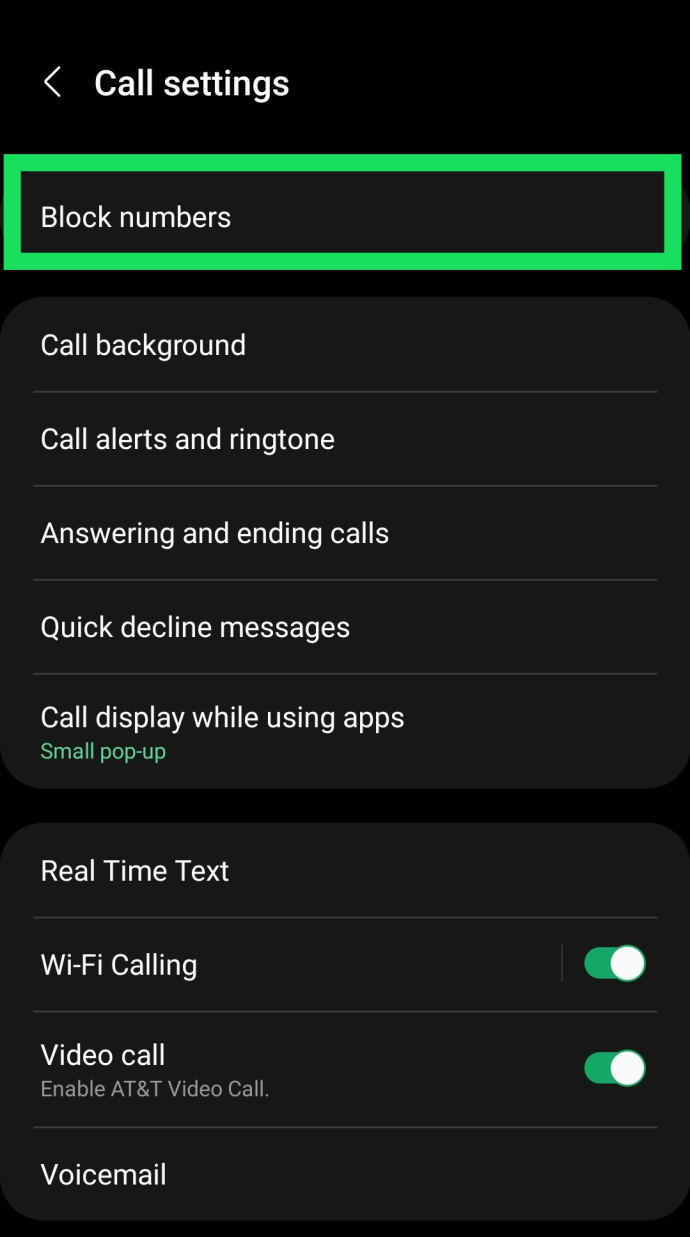
- ٹوگل کریں۔ نامعلوم کال کرنے والوں کو مسدود کریں۔ کرنے کے لئے پر پوزیشن
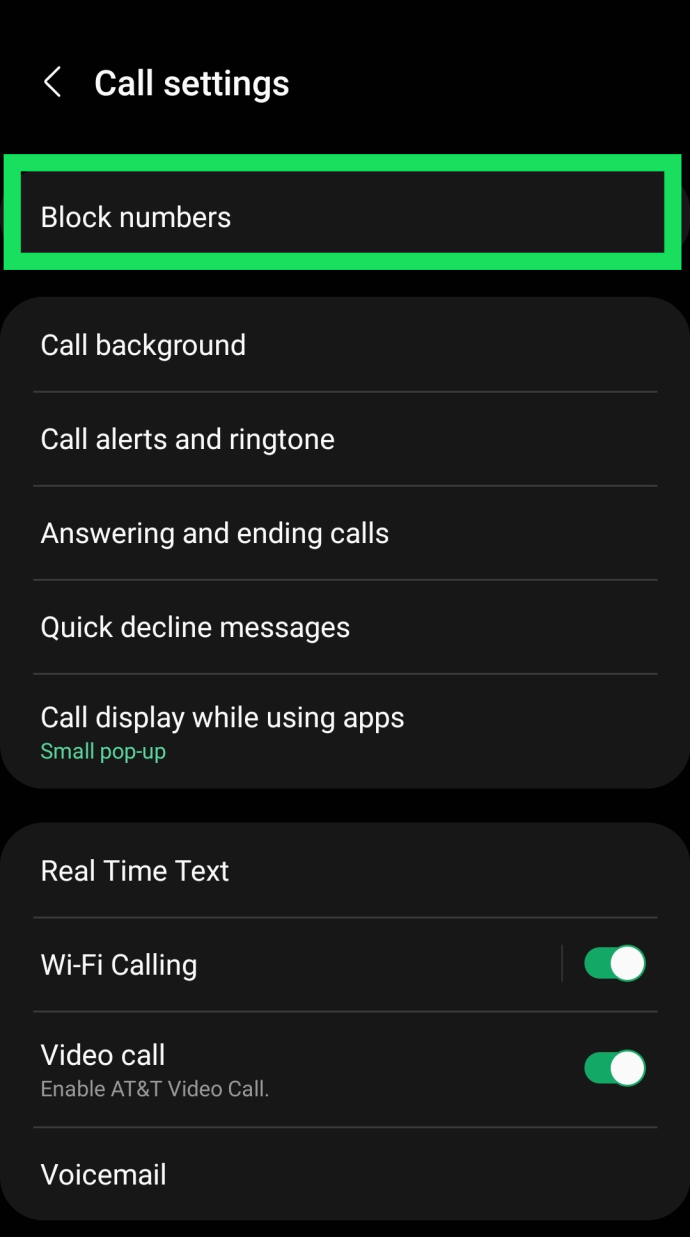
مخصوص نمبروں کو بلاک کریں۔
ایک بار جب آپ کسی نامعلوم کال کرنے والے کا نمبر معلوم کرلیتے ہیں، تو آپ اپنے اسمارٹ فون کی خصوصیات کا استعمال کرکے اسے آسانی سے بلاک کرسکتے ہیں۔
کسی صارف کو رپورٹ کرنے کا طریقہ بتائیں
آئی فون پر مخصوص نمبروں کو بلاک کرنے کا طریقہ
ایپل آئی فون کے صارفین ان ہدایات پر عمل کر کے آسانی سے کال بلاک کر سکتے ہیں۔
- کھولو حالیہ کالز اپنے آئی فون پر اور اس نمبر پر سکرول کریں جسے آپ بلاک کرنا چاہتے ہیں۔
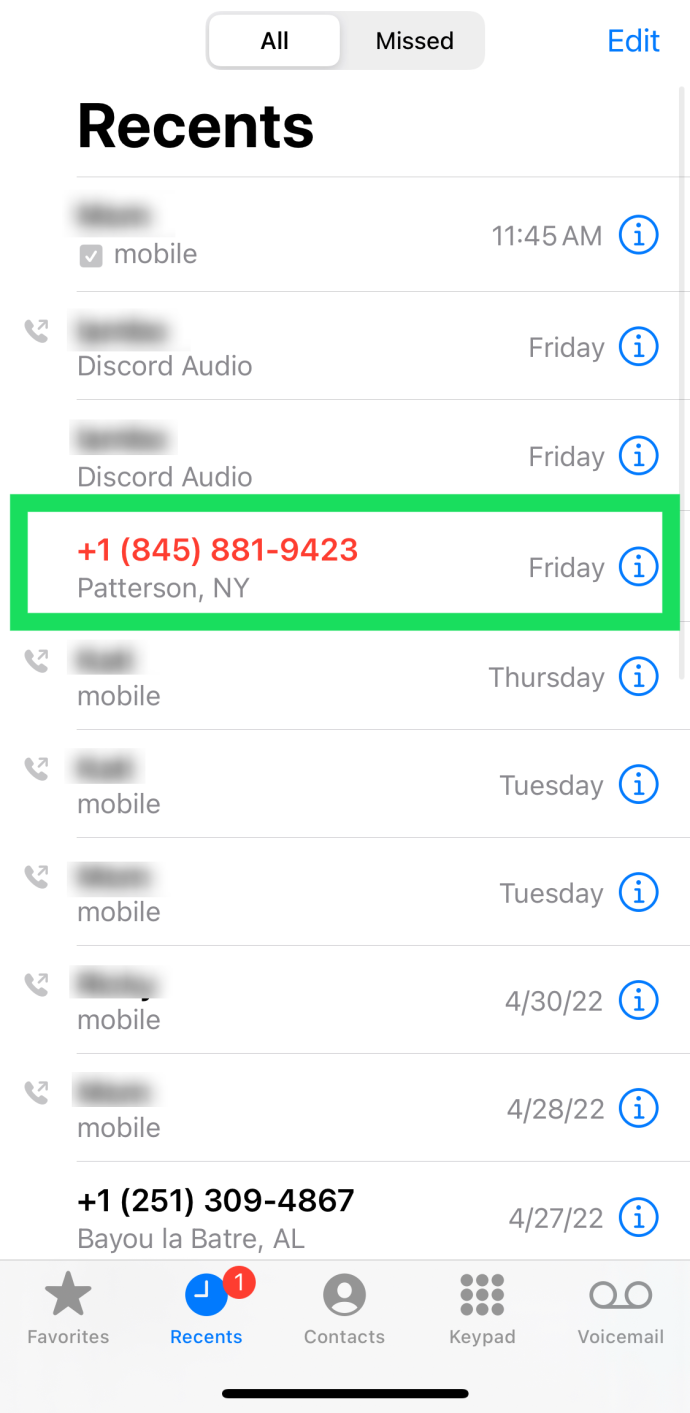
- کو تھپتھپائیں۔ میں نمبر کے دائیں جانب اس کے گرد دائرے کے ساتھ۔
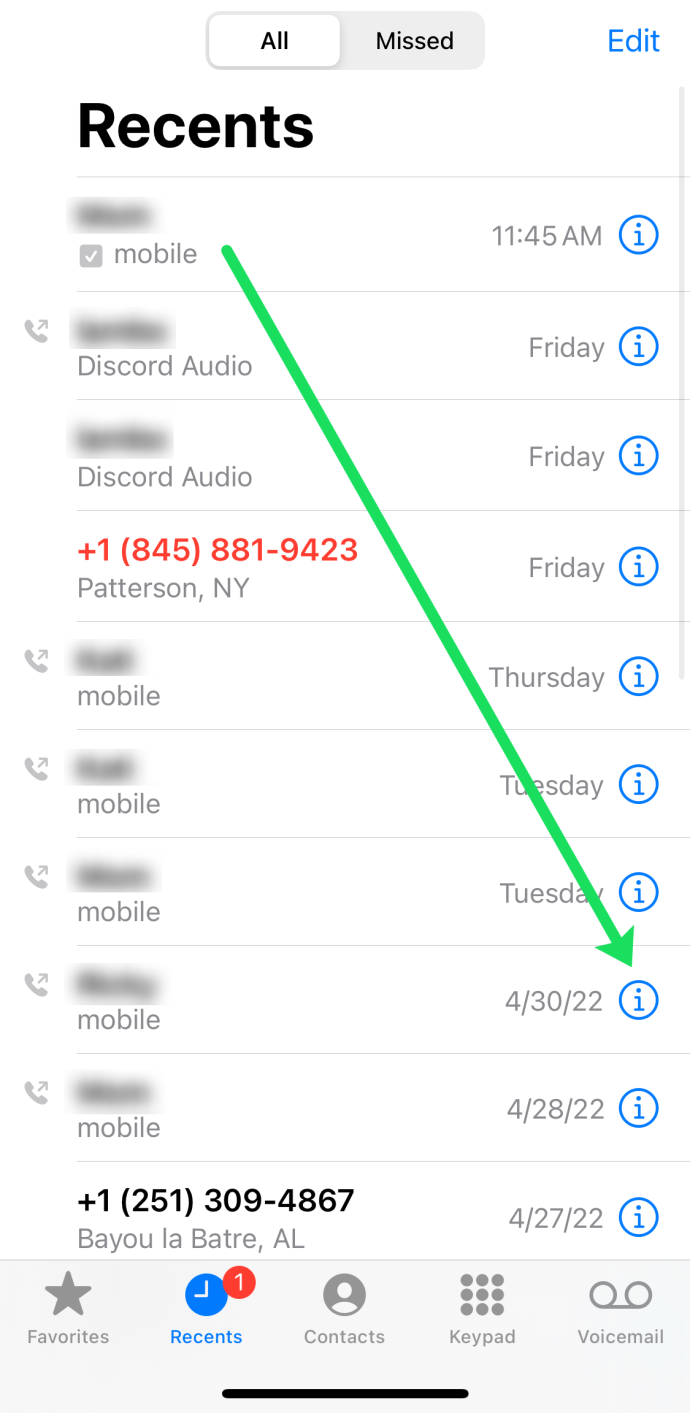
- نیچے سکرول کریں اور منتخب کریں۔ کال کرنے والے کو بلاک کریں۔ .
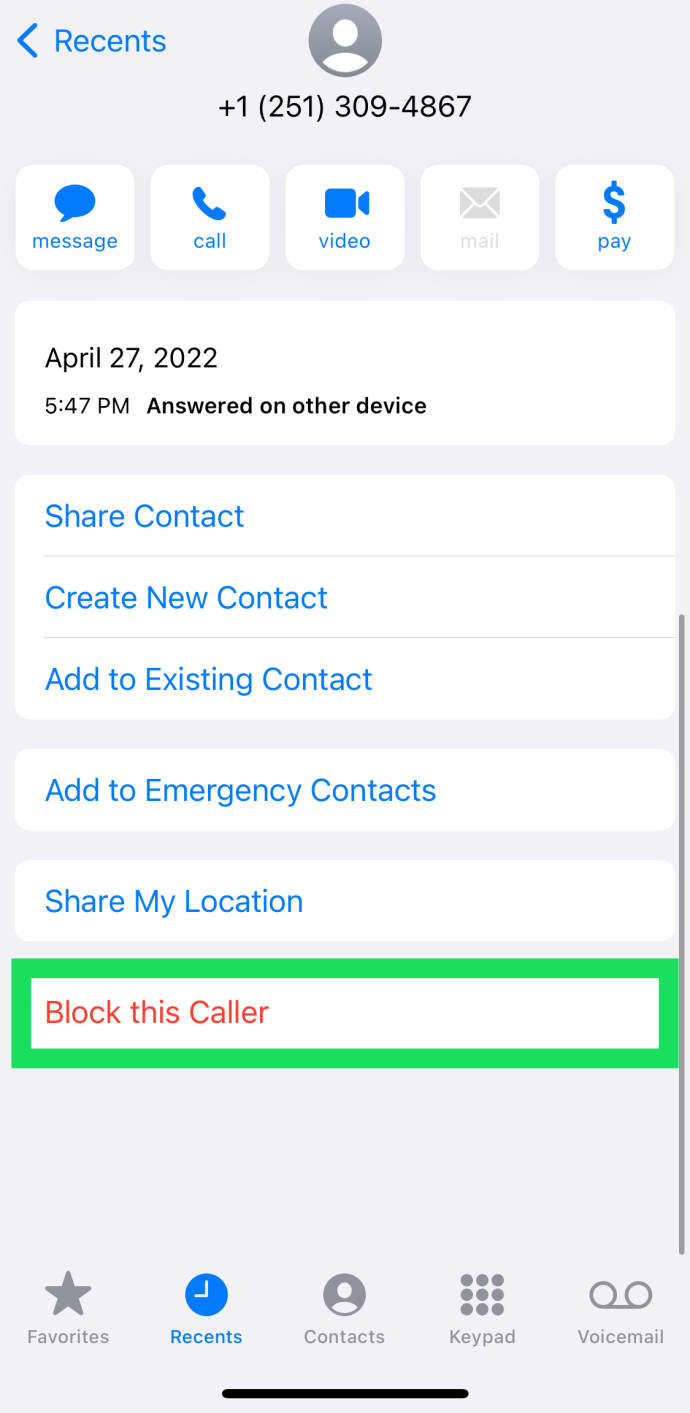
- ٹیپ کرکے تصدیق کریں کہ آپ نمبر کو بلاک کرنا چاہتے ہیں۔ رابطہ کو مسدود کریں۔ .
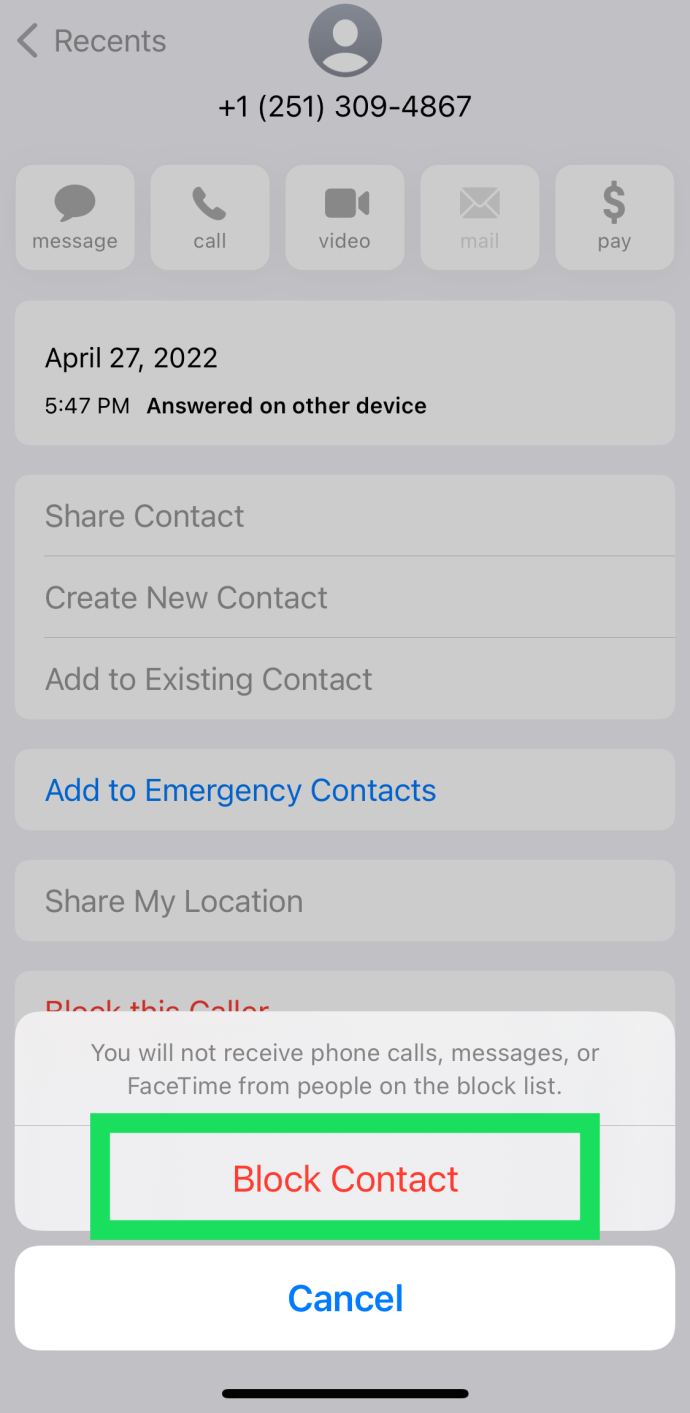
ایک بار ایسا ہونے کے بعد، کال کرنے والے کو صرف ایک پیغام ملے گا جس میں کہا جائے گا کہ آپ کالز یا اس نوعیت کی کوئی چیز قبول نہیں کر رہے ہیں۔
اینڈرائیڈ پر مخصوص نمبرز کو کیسے بلاک کریں۔
میک، ماڈل اور سافٹ ویئر ورژن کے لحاظ سے اینڈرائیڈ کی ہدایات مختلف ہوتی ہیں، لیکن زیادہ تر فونز کے لیے ہدایات بالکل ایک جیسی ہونی چاہئیں۔
- فون کا ڈائلر لانچ کریں۔
- پر ٹیپ کریں۔ فون نمبر آپ کے کال لاگ میں واقع ہے۔ حالیہ ٹیب
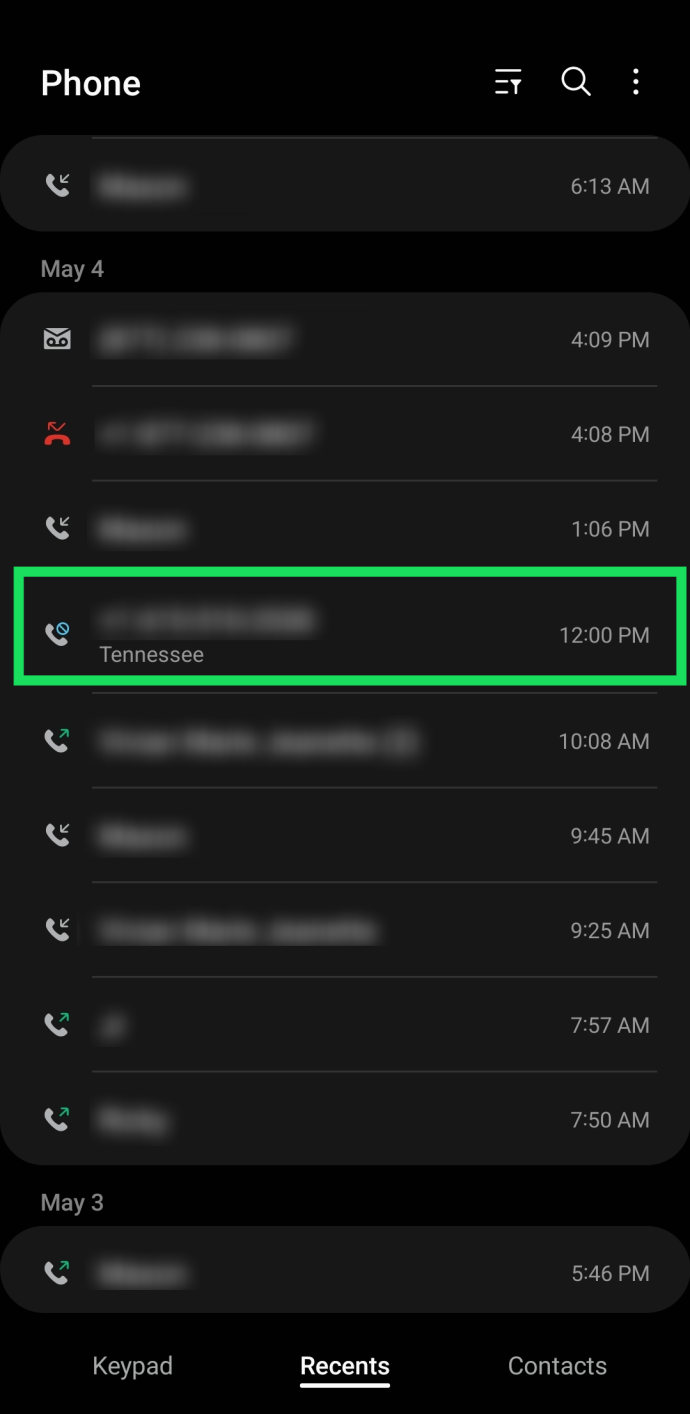
- پر کلک کریں۔ میں اس کے گرد دائرے کے ساتھ۔
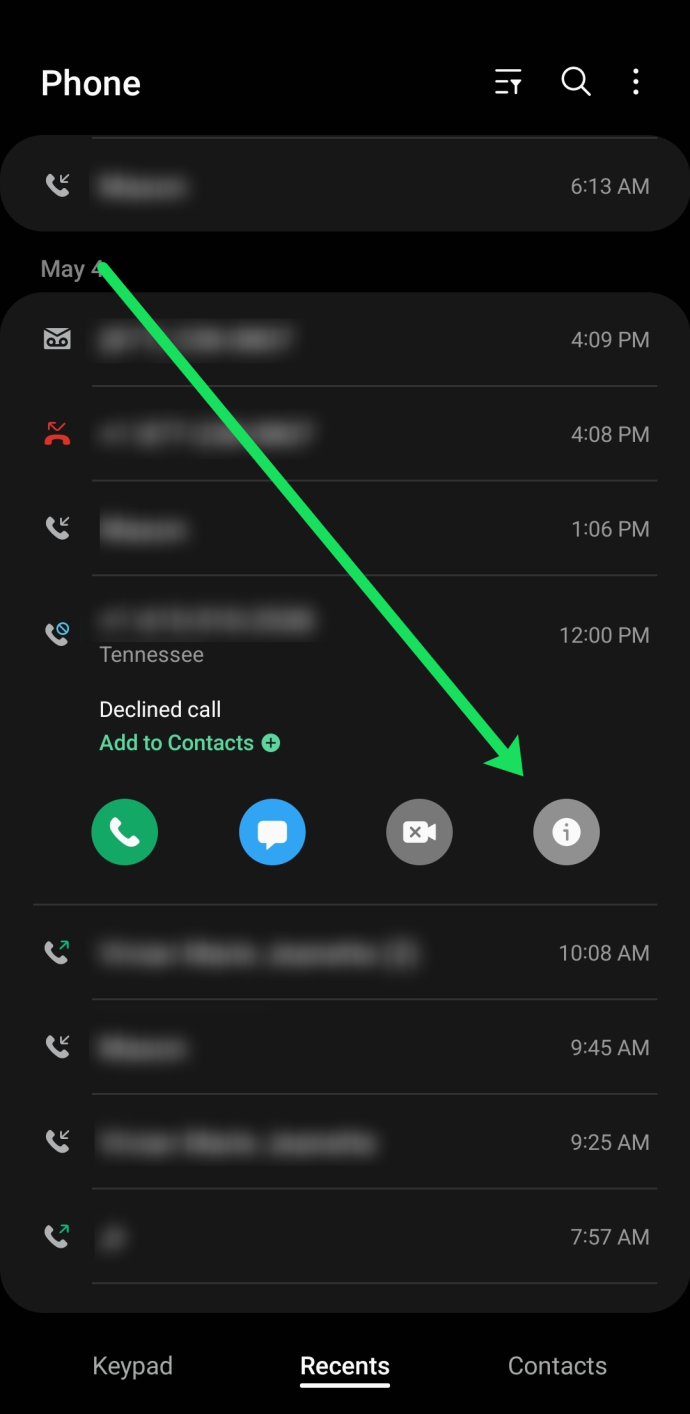
- نل بلاک اسکرین کے نیچے۔
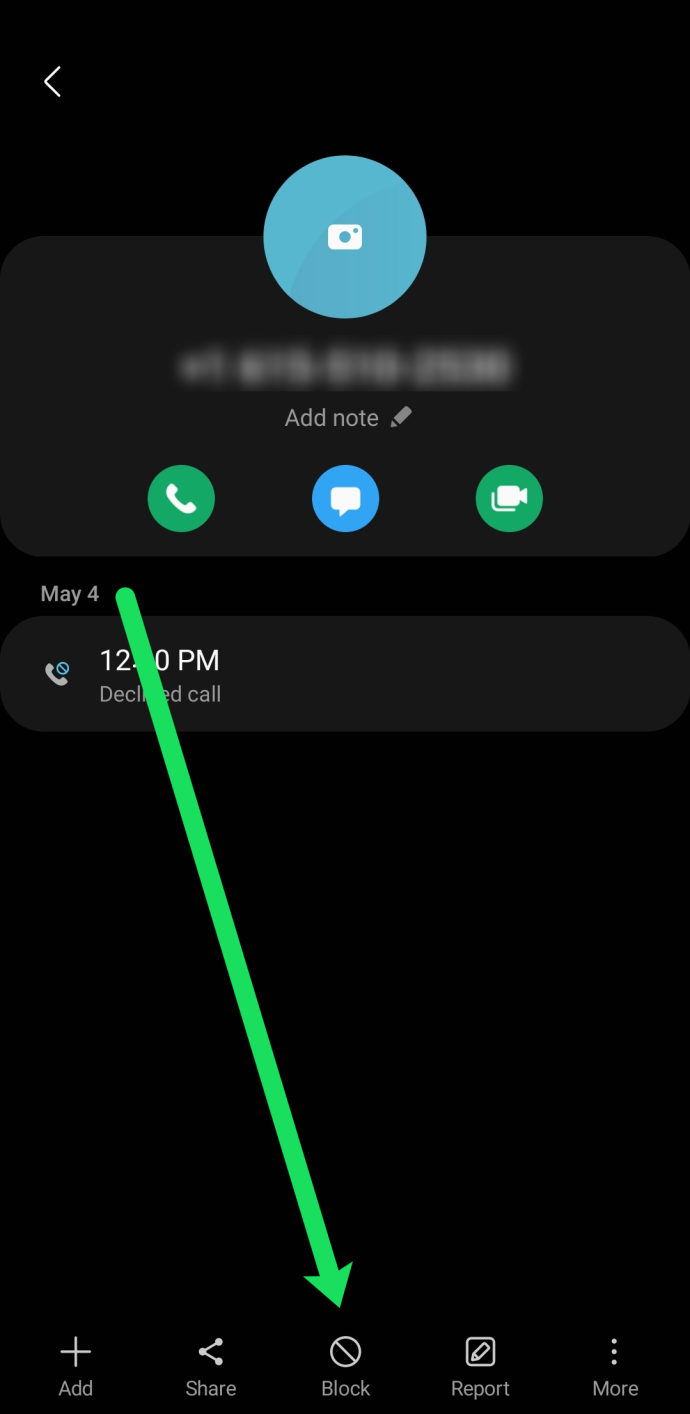
- منتخب کریں۔ تصدیق کریں۔ .
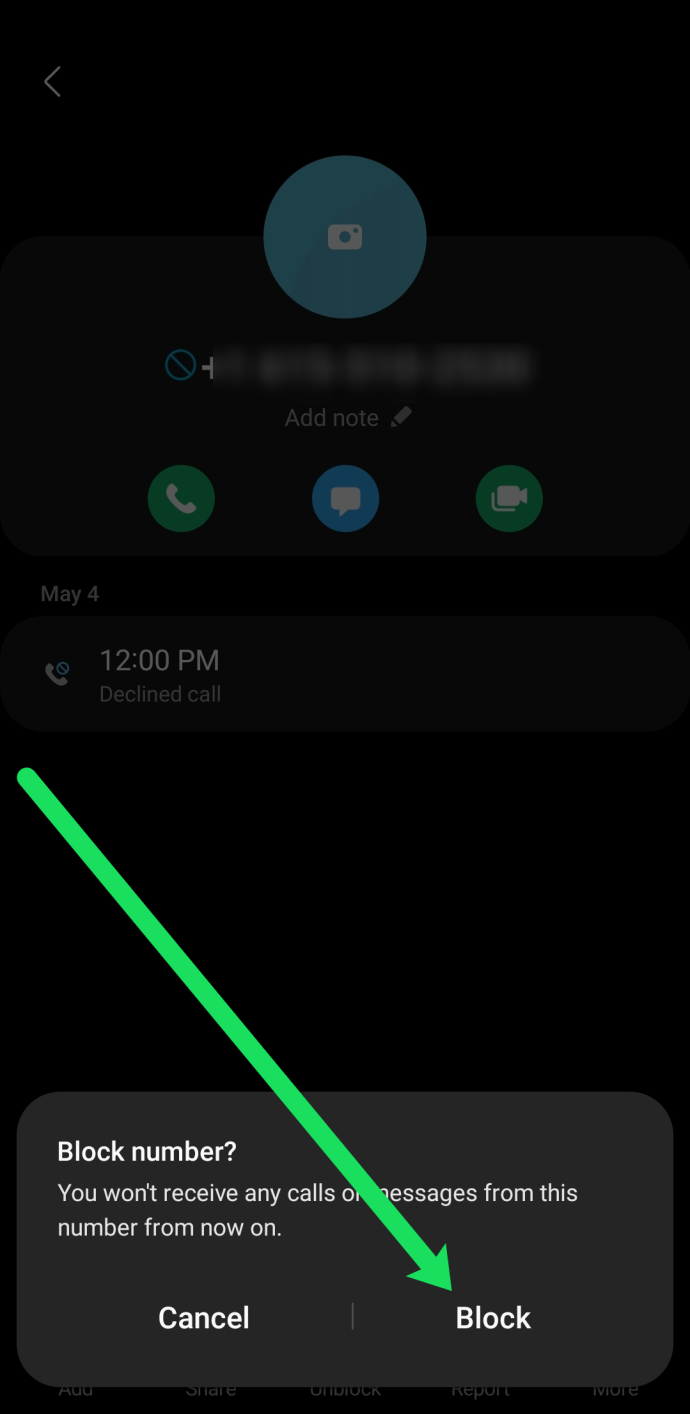
اگرچہ آپ نے کال کرنے والے نمبر کو بلاک کر دیا ہے، لیکن اس نمبر کا استعمال کرنے والے کو کبھی پتہ نہیں چلے گا۔ انہیں منقطع فون کی طرح ایک پیغام موصول ہوگا۔
اکثر پوچھے گئے سوالات
نامعلوم کال کرنے والوں کو بہتر طور پر سمجھنے میں آپ کی مدد کے لیے یہاں کچھ مزید معلومات ہیں۔
کیا میرا ٹیلی فون فراہم کرنے والا مجھے بتا سکتا ہے کہ نامعلوم کال کرنے والا کون ہے؟
بدقسمتی سے، فراہم کنندگان آپ کو نامعلوم کالر کا نام نہیں بتا سکتے۔ بصورت دیگر، صارف کی رازداری اور جائز کال کرنے والوں کی خلاف ورزی ہو سکتی ہے۔ چاہے آپ اپنے سیل فون فراہم کنندہ کو کال کریں یا اپنے لینڈ لائن فراہم کنندہ کو، آپ یہ معلومات کسی کیریئر سے حاصل نہیں کر سکتے کیونکہ وہ نامعلوم کال کرنے والوں کو بھی ٹریک نہیں کرتے ہیں۔
کیا نامعلوم کالز خطرناک ہیں؟
اگرچہ آپ کو موصول ہونے والی زیادہ تر فون کالز بے نظیر ہوتی ہیں اور ایک پریشانی سے زیادہ کچھ نہیں، کسی کو بھی نامعلوم کالوں سے محتاط رہنا چاہیے۔ یقینا، آپ کو ان کالوں کا جواب بالکل نہیں دینا چاہئے۔ یہ صورت حال سکیمرز کی وجہ سے ہے، اور جو نمبر آپ نہیں دیکھ سکتے وہ کسی بین الاقوامی علاقے کا ہو سکتا ہے، جس کا مطلب ہے کہ آپ کا کیریئر آپ سے جواب دینے کے لیے بھاری فیس وصول کرے گا۔ اس کے علاوہ، اگر کال کرنے والا حقیقی ہے اور معلومات اہم ہے، تو وہ ایک پیغام چھوڑیں گے۔









